
Hướng dẫn cách Format USB trên Macbook, tại sao phải Format USB, các định dạng Mac OS Extended (Journaled), Mac OS Extended (Case-sensitive, Journaled), ExFat

[info]
Bài viết được thực hiện trên Macbook Air 2017 hệ điều hành MacOS, tuy nhiên bạn cũng có thể thực hiện trên các thiết bị Macbook Air, Macbook Pro, Macbook M1 và các thiết bị sử dụng hệ điều hành MacOS.
[/info]
Phân mảnh ổ cứng là gì? Cách chống phân mảnh ổ cứng hiệu quả nhất.
Cắm USB -> Mở Utilities -> Disk Utilities -> Chọn ổ đĩa cần Format -> Nhấn Erase trên thanh công cụ -> Chọn Format -> Nhấn Erase ở hộp thoại -> Nhấn Done.
Bước 1: Cắm USB vào máy tính.
Bước 2: Mở Utilities từ mục Go trên thanh công cụ góc trái màn hình Macbook
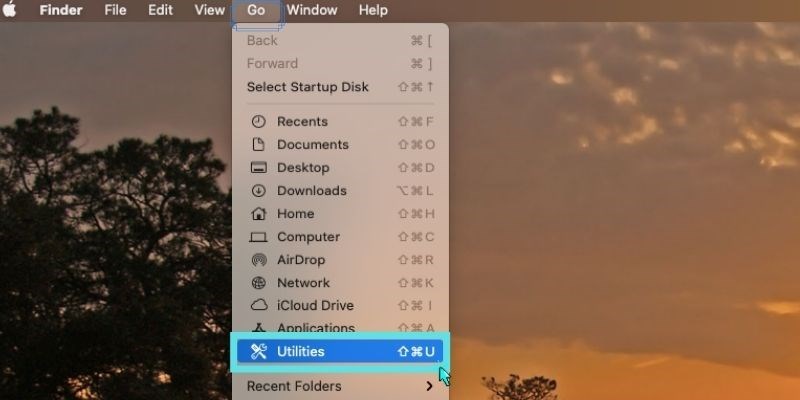
Bước 3: Nhấn vào mục Disk Utilities
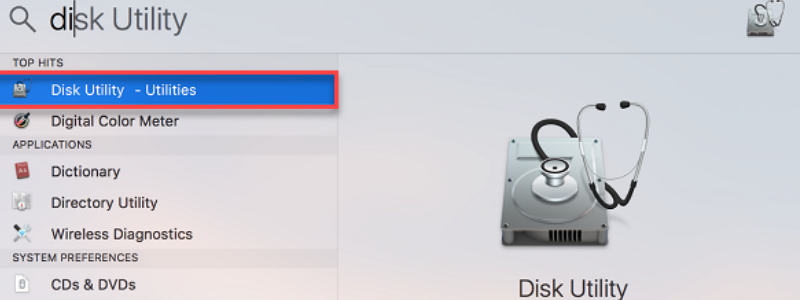
Bước 4: Cửa sổ Disk Utility sẽ hiện lên. Trong danh sách bên trái, tìm và click chọn vào tên ổ USB mà bạn muốn format, như ở đây là ổ SanDisk USB Flash Drive Media.
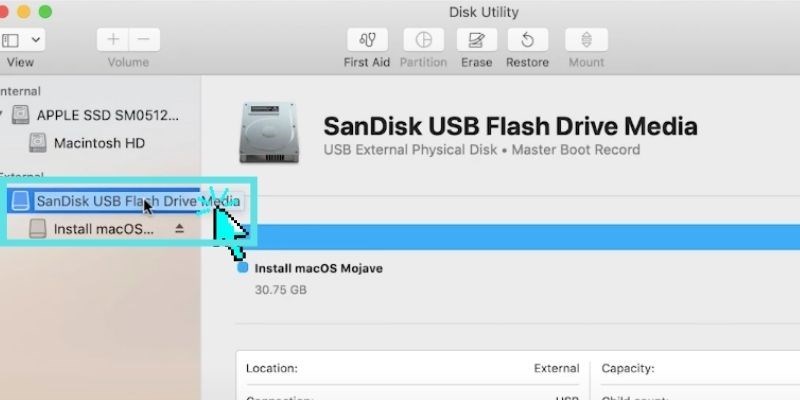
Tên các ổ đĩa sẽ hiện phía bên trái cửa sổ Disk Utilities
Bước 5: Click vào nút Erase ở thanh công cụ phía trên cửa sổ.
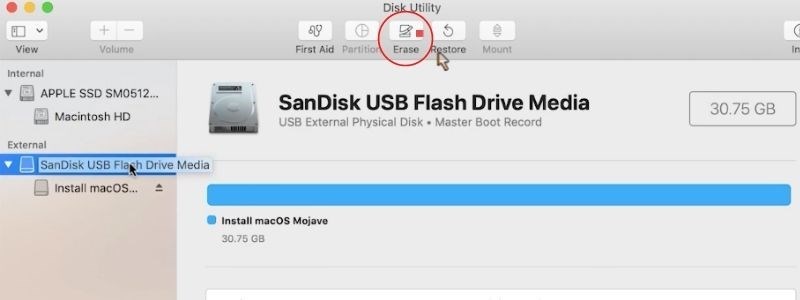
Bước 6:
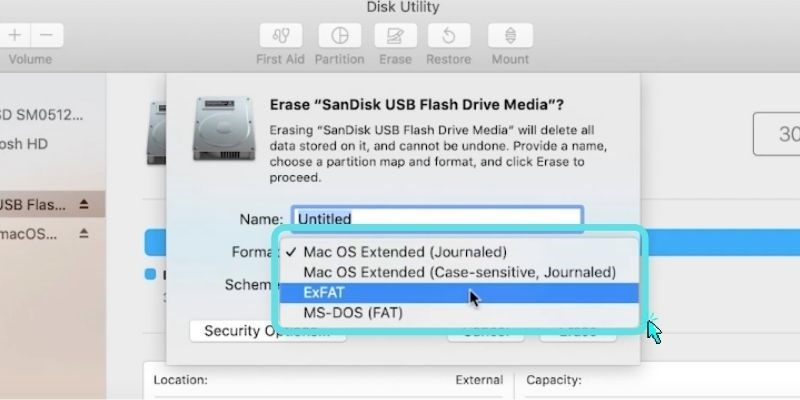
Chọn Format tương thích
Thông tin về các định dạng:
Mac OS Extended (Journaled)
Mac OS Extended (Case-sensitive, Journaled)
ExFAT:
MS-DOS (FAT)
Scheme: định dạng bảng phân vùng, thường chọn là GUID luôn.
Security Option: là một loại bảo mật tuỳ chọn, khi chọn chức năng này, hệ điều hành sẽ xóa vĩnh viễn dữ liệu, khiến việc khôi phục dữ liệu gần như là bất khả thi
Bước 7: Click vào nút Erase dưới góc phải của hộp thoại.
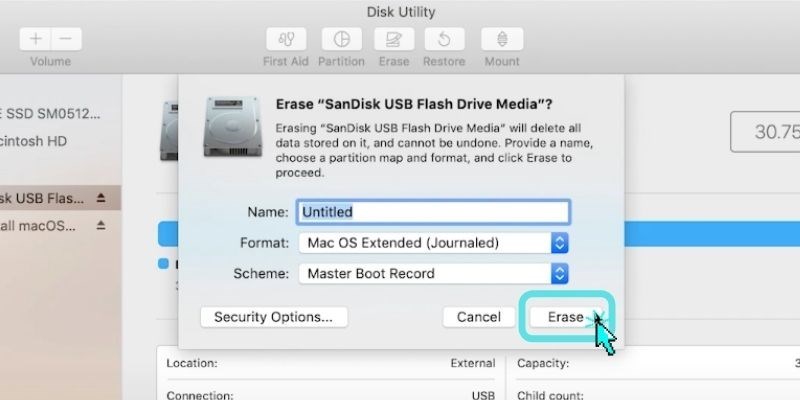
Bước 8: Nhấn Done để hoàn tất quá trình Format.
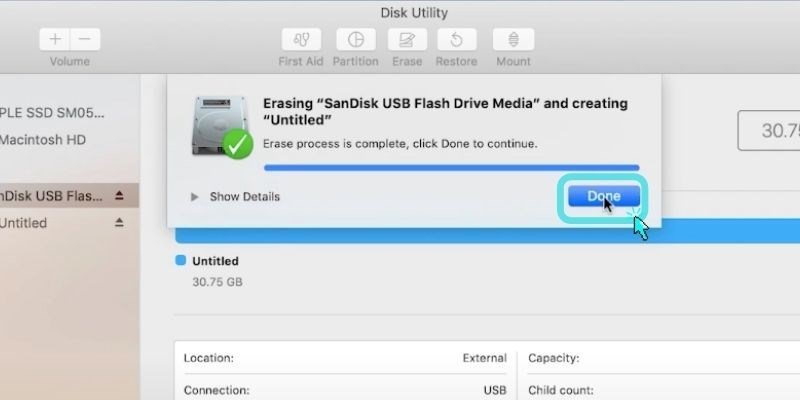
Trên đây là hướng dẫn chi tiết cách thức Format USB trên MacOS đơn giản, tiện lợi, giúp bảo vệ dữ liệu của bạn an toàn. Chúc bạn thành công.
Trung tâm chuyên sửa chữa thay thế, bảo hành miễn phí, nhượng quyền thương hiệu trungtambaohanh.com + marketing.